Il y a un problème avec le message du certificat de sécurité de ce site Web
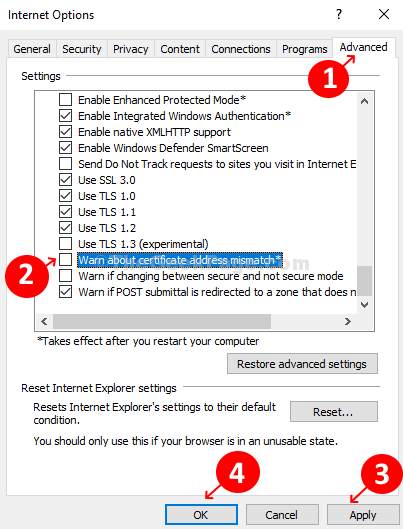
- 912
- 58
- Rayan Lefebvre
Avec le nouveau Microsoft Edge amélioré devenant lentement populaire auprès des utilisateurs de Windows 10, Internet Explorer devient maintenant une chose du passé. Cependant, il y a encore des utilisateurs fidèles qui comptent sur ce navigateur pour sa facilité d'utilisation et aussi parce qu'ils y sont habitués. Cependant, il a ses propres inconvénients et l'un d'eux est ce message d'erreur embêtant "Il y a un problème avec le certificat de sécurité de ce site Web«Cela apparaît de temps en temps lorsque vous essayez de lancer Internet Explorer.
Eh bien, il existe plusieurs façons de contourner facilement le message d'avertissement. Voici comment.
Table des matières
- Méthode 1: Corrigez le fuseau horaire et l'heure manuellement
- Méthode 2: Désactiver l'avertissement de l'adresse du certificat
- Méthode 3 - Installez le certificat
Méthode 1: Corrigez le fuseau horaire et l'heure manuellement
Si le délai ou le fuseau horaire n'est pas correct sur votre système, cela peut être l'une des raisons pour lesquelles vous voyez l'erreur de certificat. Un avertissement peut apparaître en disant - Le certificat de sécurité présenté par ce site Web a expiré ou n'est pas encore valide. Dans ce cas, suivez les étapes ci-dessous.
Étape 1: Clique sur le les fenêtres icône sur votre Bureau et taper Temps Dans la boîte de recherche. Clique sur le Changer la date et l'heure option.
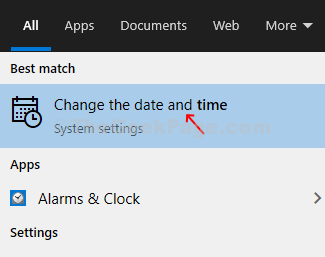
Étape 2: Cela vous amènera au Date et heure catégorie dans le Paramètres appliquer. Vous pouvez changer le Actuel et date et heure. Vous pouvez soit basculer le bouton sur Réglez le temps automatiquement ou le basculer pour changer le Date et heure actuelles manuellement. Pour le changer manuellement, cliquez sur le Changement bouton sous le Réglez la date et l'heure manuellement option.
Étape 3: Vous pouvez également définir le fuseau horaire de votre système en automatique en tournant le curseur sous Définir automatiquement le fuseau horaire option. Si vous le gardez, vous modifiez le fuseau horaire manuellement en dessous du Fuseau horaire section.
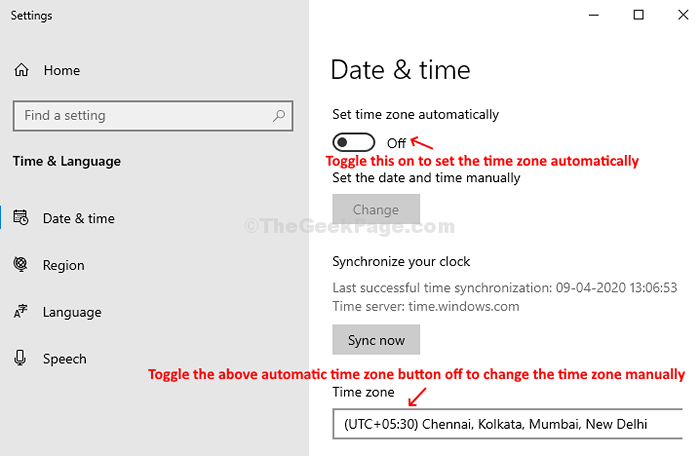
Vous avez terminé de modifier la date et l'heure, et le fuseau horaire de votre système.
Méthode 2: Désactiver l'avertissement de l'adresse du certificat
Si lors de l'ouverture de l'IE, il dit - Le certificat de sécurité présenté par ce site Web a été délivré pour l'adresse d'un autre site Web, Cela signifie qu'il y a un décalage dans le nom du certificat. Bien que non recommandé car la modification des paramètres peut provoquer une préoccupation de sécurité, vous pouvez essayer les étapes ci-dessous.
Étape 1: Lancement Internet Explorer. Clique sur le engrenage Connectez-vous en haut à droite du navigateur et cliquez sur options Internet.
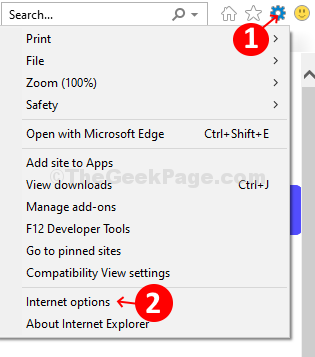
Étape 2: Dans le options Internet fenêtre, cliquez sur le Avancé Onglet, faites défiler vers le bas vers le Sécurité section, et décochez le Avertir de l'adresse du certificat option. Cliquer sur Appliquer et puis D'ACCORD Pour enregistrer les modifications et Sortie.
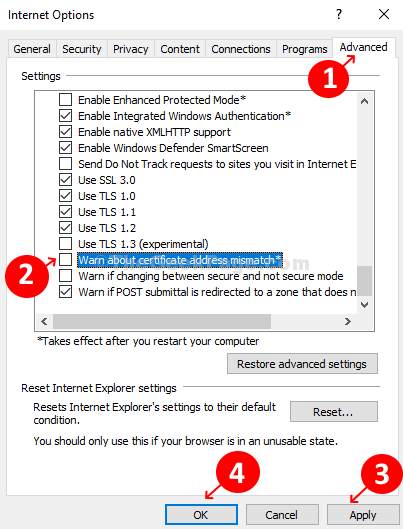
Redémarrez votre système pour que les modifications soient efficaces.
Vous pouvez facilement ouvrir IE maintenant comme le message d'avertissement - "Il y a un problème avec le certificat de sécurité de ce site Web" Le problème devrait être résolu maintenant.
Méthode 3 - Installez le certificat
1. Rechercher Internet Explorer dans la boîte de recherche Windows 10.
2. Cliquez avec le bouton droit sur l'icône Internet Explorer et cliquez sur Exécuter en tant qu'administrateur.
3. Ouvrez à nouveau le site Web et cliquez sur l'option pour continuer sur ce site Web (non recommandé).
4. Cliquez sur l'erreur de certificat dans la barre d'adresse, puis cliquez sur Afficher les certificats.
5. Cliquez sur Installer Certificate.
6. Cliquez sur Suivant.
7. Cliquez sur Placer tous les certificats dans le magasin suivant option.
8. Cliquez sur Parcourir.
9. Cliquez sur Certification des racines de confiance Les autorités puis cliquez D'ACCORD.
dix. Cliquez sur Oui sur l'avertissement rapide.
11. Cliquez sur D'ACCORD sur le L'importation à été un succès message
12 clics D'ACCORD sur le Certificat boîte.
- « Correction des fichiers Excel corrompus dans Windows 10 et récupérez les données perdues
- Fixez indéfiniment le chargement lent des dossiers des dossiers verts dans Windows 10/11 »

